Шановні покупці, партнери та всі наші друзі! У цьому пості нашого блогу ми намагатимемося максимально детально розповісти, як підключити відеонагляд (DVR / NVR / XVR відеореєстратори та IP-камери) будь-якого бренду (Partizan, interVision, Tecsar, GreenVision, DigiGuard, Xiongmai) з підтримкою RTSP-протоколу до системи безпеки Ajax.
Навіщо підключати відеонагляд до системи Ajax
Основна мета відеонагляду в додатку Ajax - це перегляд об'єкта в реальному часі, можливість дізнатися причину тривоги або чому спрацював датчик і, як наслідок, виключення помилкових спрацьовувань (ложних спрацьовувань). Наприклад, спрацювала сигналізація і датчик руху в офісі - за допомогою відеонагляду ви можете побачити, чи є це реальна загроза, чи повернувся хтось із співробітників - все це можна побачити в одному додатку Ajax - немає потреби запускати окремо додаток для відеонагляду (а ще, як завжди, в додаток необхідно авторизуватися, а пароль треба згадувати). Подивитися відео з об'єкта в реальному часі через додаток Ajax, погодьтеся, це дуже зручно та практично.
Відеонагляд у додатку Ajax
Розробники Ajax додали можливість прив'язки будь-якої IP-камери за протоколом RTSP у жовтні 2017 року. Для деяких користувачів це викликало труднощі і тому розробники додали можливість прив'язки пристрою відеонагляду на рівні прив'язки пристроїв до Ajax за допомогою P2P Cloud хмари виробників через SDK - Dahua, Hikvision / EZVIZ / Safire, Uniview.
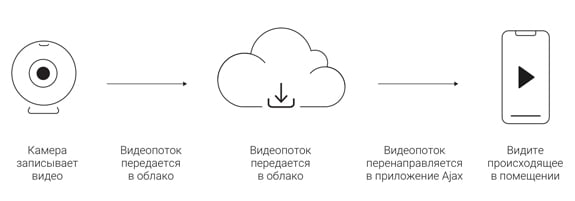
Потік з IP-камери або відеореєстратора (DVR / NVR) транслюється на P2P хмару виробника (Dahua, Uniview, Hikvision або Safire). З P2P хмари за допомогою SDK виробника відеопотік передається в додатки Ajax.
Якщо ж у вас обладнання іншого бренду (Partizan, interVision, Tecsar, GreenVision, DigiGuard, Xiongmai) або noname або ви збираєтеся купити свій улюблений бренд на Aliexpress - інформація нижче для вас!
Що таке RTSP?
Загальний вигляд RTSP-посилання (RTSP URL):
rtsp://[username:password@]ip_address[:rtsp_port]/server_URL[[?param1=val1[?param2=val2]…[?paramN=valN]]
Для обладнання формується спеціальне посилання для RTSP потоку, наприклад для камери Partizan 2.0MP IPC-2SP-IR 1.0 Cloud cubic це посилання такого вигляду, RTSP рядок (основний потік):
rtsp://admin:admin@ip:port/ch01/0
Причому, залежно від пристрою, бренду та моделі RTSP-посилання може відрізнятися.
Як дізнатися RTSP посилання для пристрою?
- Деякі виробники для зручності користувачів вказують посилання на RTSP потік в описі, мануалі або технічному паспорті пристрою (datasheet).
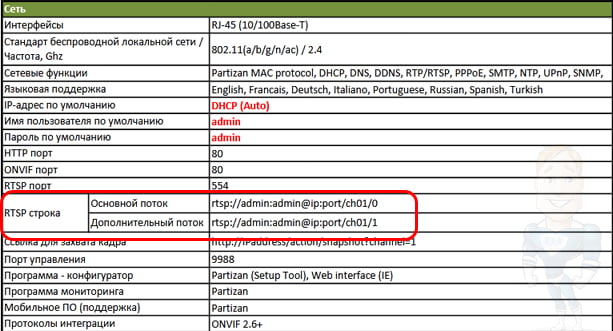
- На сайті ispyconnect.com - необхідно в пошуку або за алфавітним покажчиком знайти бренд і модель камери / відеореєстратора і згенерувати посилання для RTSP потоку. Якщо у вас noname китайська камера або наш локальний бренд, то можете там нічого не знайти. До того ж, дуже багато брендів (не тільки наші локальні) працюють з основним виробником за OEM - це також потрібно враховувати при пошуку моделі.
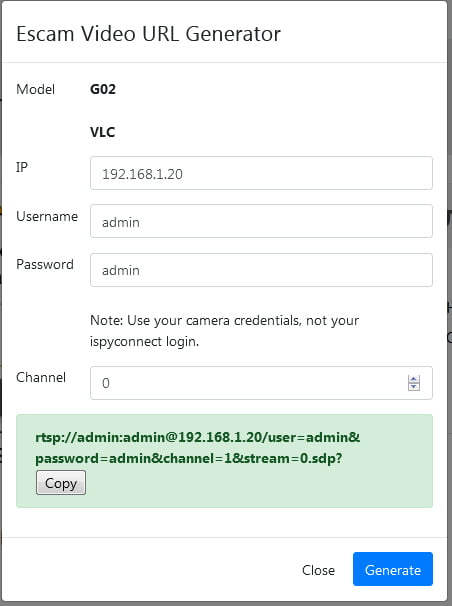 Не передавайте третім особам дані для отримання RTSP-посилання або саме посилання на відеопотік! При генерації RTSP-посилання на різних сайтах рекомендуємо вказувати неправильні дані і змінювати їх на коректні після генерації. Таким чином, ви себе захистите від перехоплення посилання на потік сторонніми сервісами або кейлогерами.
Не передавайте третім особам дані для отримання RTSP-посилання або саме посилання на відеопотік! При генерації RTSP-посилання на різних сайтах рекомендуємо вказувати неправильні дані і змінювати їх на коректні після генерації. Таким чином, ви себе захистите від перехоплення посилання на потік сторонніми сервісами або кейлогерами. - За допомогою софту ONVIF Device Manager. Дуже корисний софт, якщо про свою камеру або відеореєстратор ви нічого не знаєте (noname з Aliexpress, камера без документації і технічного паспорта тощо) і перші два пункти вам не підійшли. Після авторизації за посиланням "Live Video" можна подивитися потік з пристрою (в нашому випадку з IP-камери) і там же буде RTSP посилання для цього відеопотоку.
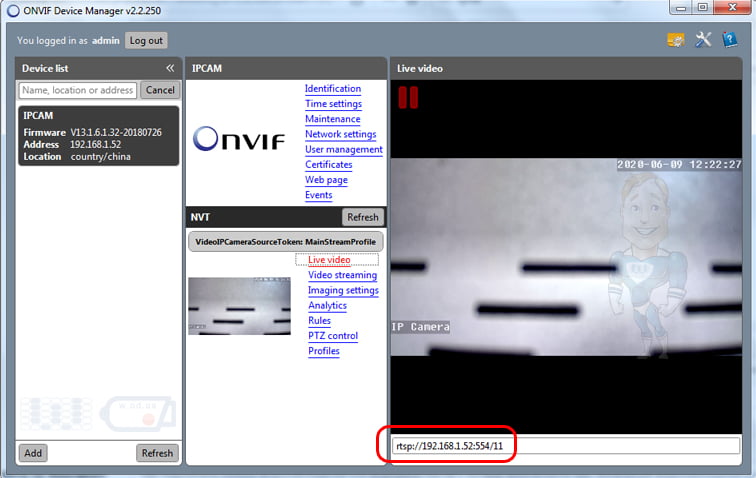
Але й тут не все так просто - посилання на RTSP потік в ONVIF Device Manager відображається з урахуванням того, що ви авторизувалися в пристрій. Якщо використовувати / перевіряти це посилання, то необхідно вводити дані для авторизації. RTSP посилання з даними для авторизації для цієї IP-камери виглядає наступним чином:
(логін - admin / пароль: mysecurePassword):rtsp://admin:mysecurePassword@192.168.1.52:554/11
Не забувайте про безпеку паролів - використання випадкових символів, а не фраз, верхній і нижній регістр, цифри, спеціальні символи. mysecurePassword тут і далі в прикладах це щось на кшталт: 5EWp%V9bQ4Xj.
Як перевірити RTSP посилання і відеопотік?
Перевіряйте спочатку локально. Неважливо де ви взяли посилання - в технічному паспорті або згенерували на сайті чи в програмі ONVIF Device Manager - обов'язково перевірте її в будь-якому плеєрі, який підтримує відкриття стріму за URL (RTSP), наприклад - VLC media player.
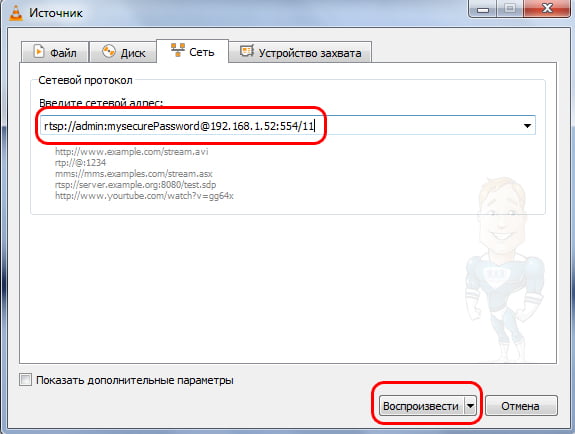
Якщо все ок, то в плеєрі відобразиться відеопотік з IP-камери за протоколом RTSP.
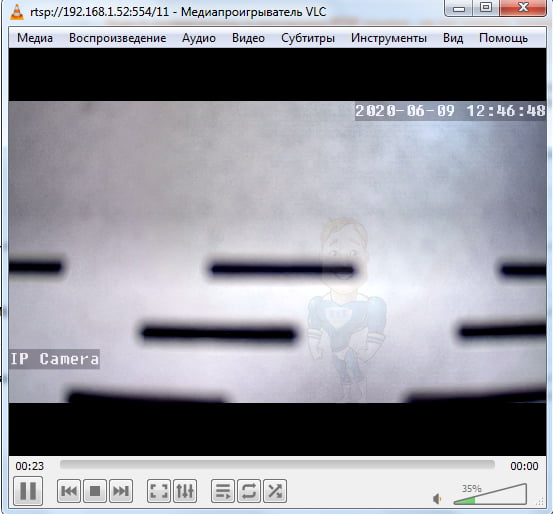
У VLC плеєрі зручно перевіряти RTSP посилання. Повірте, залежно від бренду і вашої підготовки і знань у цьому питанні формування правильного RTSP посилання може забрати багато часу.
Як інтегрувати відеоспостереження в Ajax по RTSP протоколу
Отже, RTSP посилання у нас вже готове - це вже половина справи. Ви можете вже додати посилання rtsp://admin:mysecurePassword@192.168.1.52:554/11 в додаток Ajax і дивитися відео локально. Далі, необхідно зробити так, щоб потік був доступний ззовні.
Налаштування роутера та локальної IP-адреси
Перше, що нам необхідно зробити, це щоб локальна IP-адреса мережевої камери (або відеореєстратора) не змінювалась і була постійною. Наприклад, налаштували ми нашу IP-камеру і вона отримала IP-адресу в локальній мережі 192.168.1.52, таким чином посилання для RTSP потоку буде:
rtsp://admin:mysecurePassword@192.168.1.52:554/11
Але, після перезавантаження роутера / камери або з якої-небудь іншої причини мережева камера отримала іншу IP-адресу 192.168.1.21 - потоку за посиланням вище не буде, тому що він вже йде за цим посиланням: rtsp://admin:mysecurePassword@192.168.1.21:554/11
Тут є два варіанти налаштування IP-камери:
- У мережевих налаштуваннях для IP-камери або відеореєстратора використовувати статичну IP-адресу та прописати вручну всі мережеві налаштування (шлюз за замовчуванням тощо);
- Активувати DHCP - у цьому випадку IP-адресу камері або відеореєстратору надаватиме маршрутизатор (роутер). Для режиму DHCP на роутері потрібно зробити прив'язку MAC-адреси камери (яка унікальна) до IP-адреси - тоді роутер завжди буде надавати камері одну і ту ж IP-адресу.
Прив'язка MAC-адреси до IP-адреси
Налаштування прив'язки MAC-адреси до IP-адреси у різних виробників роутерів може називатися по-різному.
- Для роутерів TP-Link - це меню "Мережа" - "DHCP-сервер" - "Резервування адрес";
- Для маршрутизаторів Asus - це меню "Локальна мережа" - "Список призначених вручну IP-адресів в обхід DHCP";
- для роутерів Mikrotik - це кнопка "Make Static" у меню "IP" - "DHCP-Server" - "Leases".
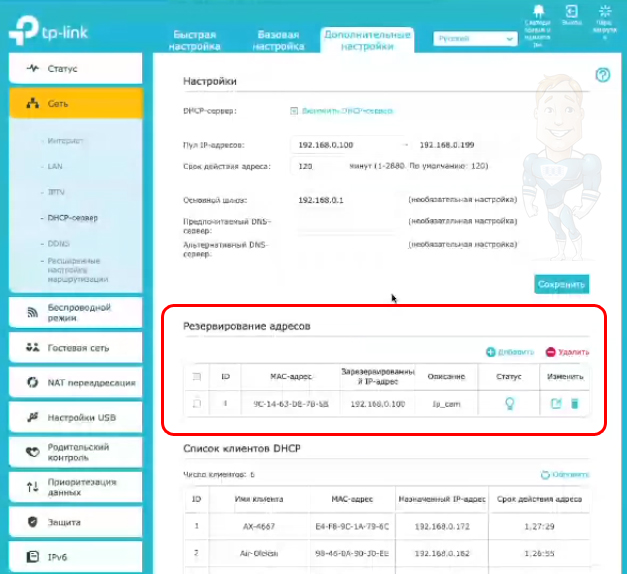
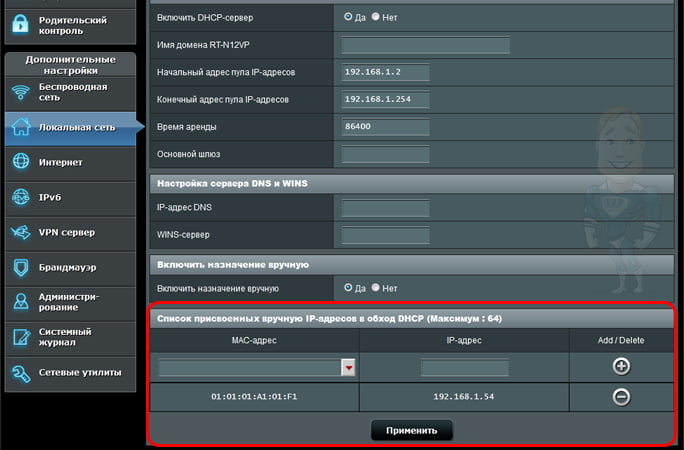
Після того, як локально IP-адреса реєстратора або мережевої камери не змінюватиметься за жодних перезавантажень, нам необхідно переконатися, що наш провайдер надає постійну виділену статичну IP-адресу.
Виділена IP-адреса у провайдера
Ми вже подбали про те, щоб IP-адреса у камери або реєстратора в локальній мережі не змінювалась, тепер нам потрібно переконатися, що наш провайдер для підключення надає виділену постійну IP-адресу, а не динамічну, яка змінюється з новою сесією або підключенням, тобто це IP-адреса, з якою ви виходите в Інтернет. Дізнатися свій IP-адресу ви можете на 2ip.ua, замовити виділену IP-адресу або отримати консультацію з цього питання ви можете в підтримці / у менеджерів свого інтернет-провайдера.
Виділена IP-адреса від провайдера - це гарантія того, що IP-адреса в RTSP посиланню для доступу ззовні не зміниться.
Після того як локально IP-адреса прив'язана і ми переконалися, що у нашого інтернет-провайдера постійна виділена IP-адреса нам залишилося зробити проброс портів.
Перенаправлення (проброс) мережевих портів
Тепер нам залишилося перенаправити зовнішній мережевий порт на внутрішній порт IP-камери або відеореєстратора - це називається проброс портів.
Перенаправлення (проброс) портів також відрізняється і називається по-різному, в залежності від моделі, виробника, інтерфейсу роутера.
- Для роутерів TP-Link в меню "NAT Перенаправлення" - "Віртуальні сервери".
- Для маршрутизаторів Asus в меню "Інтернет" - "Перенаправлення портів" - "Список перенаправлених портів (Максимум: 32)".
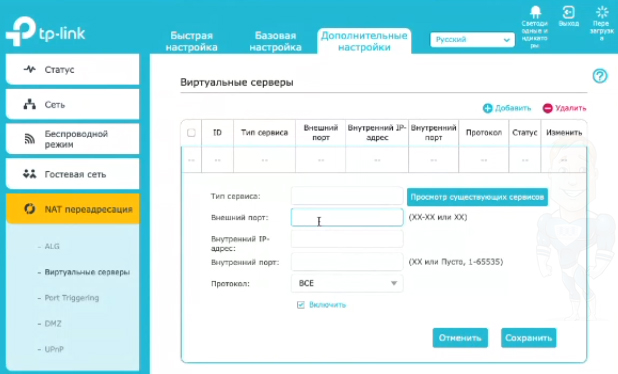
Простими словами - нам необхідно зв'язати зовнішній порт (який буде з виділеним IP-адресом від провайдера, наприклад 198.27.92.1:554) з локальним портом (554) і локальним IP-адресом (192.168.1.234). Тобто, при зверненні на зовнішній IP-адрес та порт 554 198.27.92.1:554 роутер буде перенаправляти запит на локальний IP-адрес 192.168.1.234 і порт 554 192.168.1.234:554 - де ми вже налаштували наш RTSP потік.
Нижче скріншот з мережевими налаштуваннями IP-камери, де вказаний відмінний від стандартного порт 554 для RTSP потоку. І налаштування перенаправлення портів в роутері Asus для цієї IP-камери.
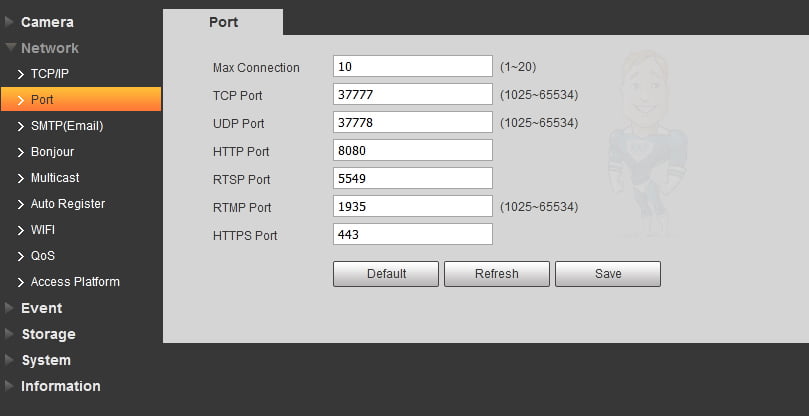
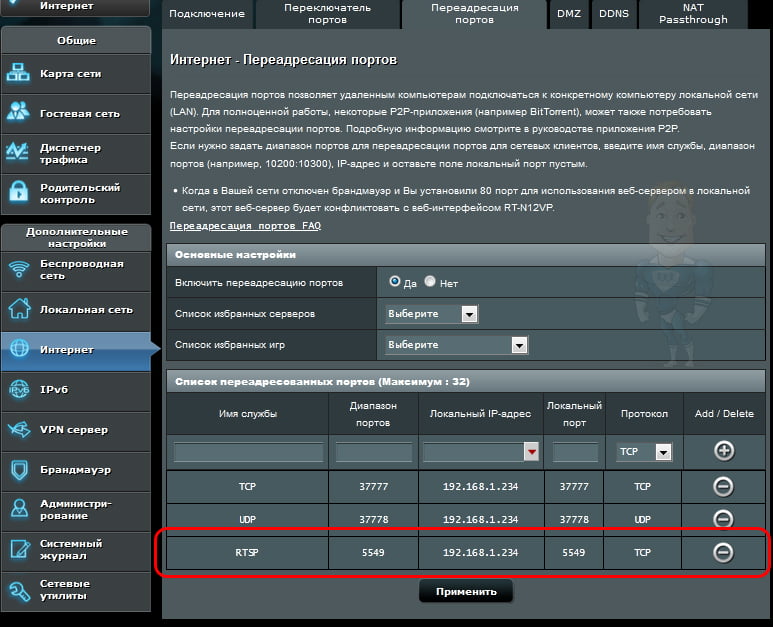
TCP чи UDP
Протокол TCP встановлює з'єднання між відправником і отримувачем, а протокол UDP не встановлює попереднього з'єднання, а замість цього просто починає передавати дані. Протокол TCP може коригувати помилки та збої, які виникають при передачі даних, він надійніший, але не такий швидкий, як UDP.
Що робити, якщо камер кілька?
Все дуже просто - потрібно вказати інший зовнішній порт. Тобто, якщо у нас є друга камера на IP-адресі 192.168.1.235 з RTSP портом 554, ми прописуємо локальний IP-адрес 192.168.1.235, локальний порт 554, а зовнішній порт 555 (або інший на ваш смак, тільки не забуваємо, що деякі можуть бути зарезервовані під інші сервіси), для третьої камери 556 і т.д.
Як прив'язати відеопотік IP-камери або NVR / DVR / XVR відеореєстратора до системи безпеки Ajax
- Переходимо на вкладку "Пристрої".
- Натискаємо "Додати камеру".
- Вибираємо опцію RTSP камера.
- Вказуємо: ім'я камери / посилання на відеопотік / кімнату, до якої прив'язується пристрій відеоспостереження.
- Натискаємо "Додати" - відеопотік додасться в додаток Ajax і буде доступний для перегляду.
Для перегляду відеопотоку, відкрийте додану камеру в додатку Ajax.
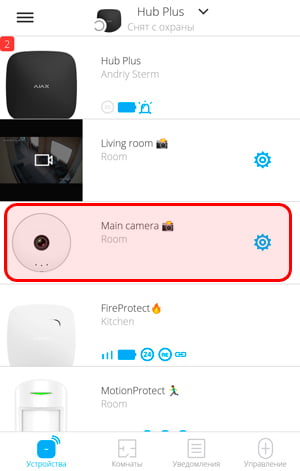
Додаток Ajax дозволяє переглядати відео з камер, ставити відтворення на паузу і зберігати знімки (робити скріншоти) потоку камери, а також наближати відео (zoomувати). Змінивши орієнтацію смартфона, потік розгортається на весь екран (функція автоповороту повинна бути включена в налаштуваннях смартфона).
Скільки камер можна підключити в додаток Ajax?
Кожен пристрій - це один потік відео. Кількість підключених до Ajax потоків відео залежить від моделі хаба: (10 потоків у Hub, 25 у Hub 2 і 50 у Hub Plus).
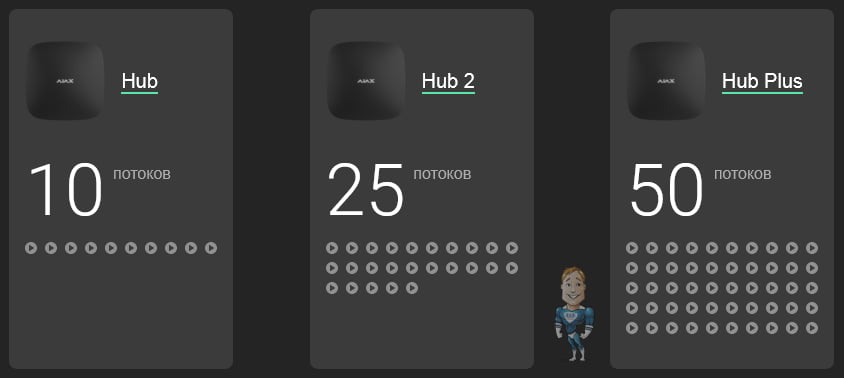
Доступ до камер в додатку Ajax
Вам вирішувати, у кого з користувачів Ajax буде доступ до відеопотоків з камер або відеореєстраторів (DVR / NVR / XVR). Доступ до камер надається користувачам системи безпеки в налаштуваннях хаба:
"Пристрої" - "Хаб" - "Налаштування" - "Користувачі" - "Налаштування обраного користувача"
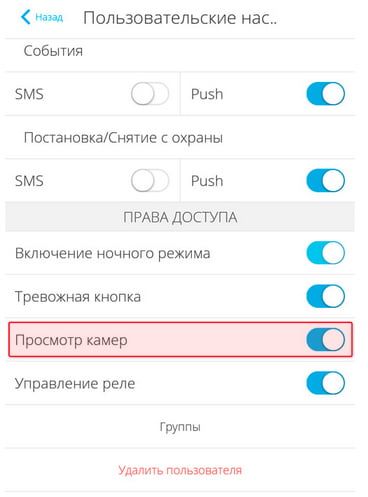
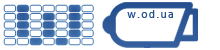



![[Розпакування] HDCVI відеокамери Dahua з ІЧ-підсвічуванням до 80 м [Розпакування] HDCVI відеокамери Dahua з ІЧ-підсвічуванням до 80 м](https://w.od.ua/image/cache/catalog/blog/dahua-dh-hac-hfw1220dp-hfw1400dp-hfw1500dp/raspakovka_videokamera-dahua-s-ik-do-80-m-dh-hac-hfw1220dp-hfw1400dp-hfw1500dp-250x250.jpg)
![[Розпакування] Wi-Fi IP-відеокамера роботизована IMOU Ranger 2 (4MP) [Розпакування] Wi-Fi IP-відеокамера роботизована IMOU Ranger 2 (4MP)](https://w.od.ua/image/cache/catalog/blog/obzor-imou-ranger-2-i-imou-ranger-2-4mp-250x250.jpg)



